Erstellen von Broschüren mit Microsoft Word 2010
Microsoft Office Wie Man Microsoft Word 2010 / / March 17, 2020
Zuletzt aktualisiert am
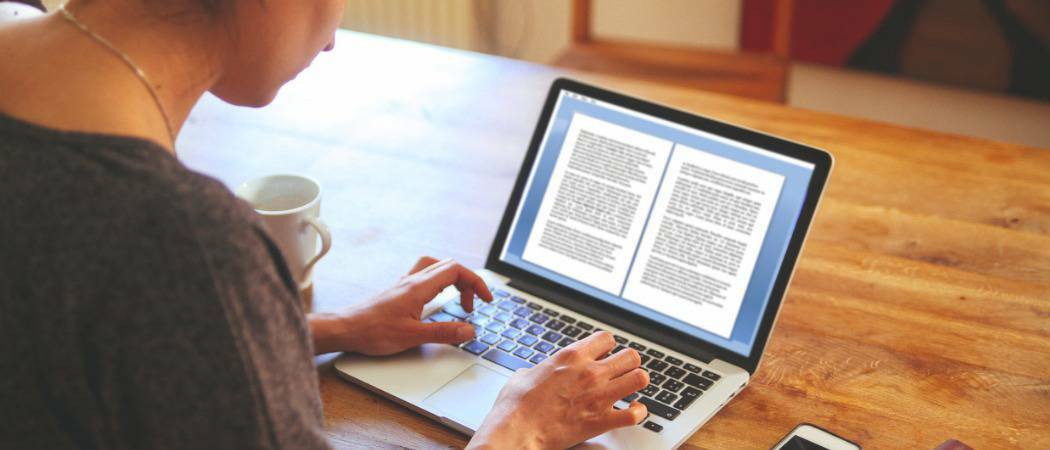
Erstellen von Broschüren mit Microsoft Office Word 2010 und einfaches Drucken von Broschüren aus Word-Dokumenten.
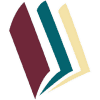 Egal, ob Sie an einem Schulprojekt arbeiten oder Werbematerial erstellen, eine anständige Broschüre kann nützlich sein und den Wow-Faktor mit dem Un-Groovy inspirieren! Mit Microsoft Word 2010 können Sie erstellen professionell aussehende Broschüren und drucken Sie sie selbst aus (vorausgesetzt, Sie haben einen anständigen Drucker) mit nur wenigen einfachen Klicks. So einfach ist das.
Egal, ob Sie an einem Schulprojekt arbeiten oder Werbematerial erstellen, eine anständige Broschüre kann nützlich sein und den Wow-Faktor mit dem Un-Groovy inspirieren! Mit Microsoft Word 2010 können Sie erstellen professionell aussehende Broschüren und drucken Sie sie selbst aus (vorausgesetzt, Sie haben einen anständigen Drucker) mit nur wenigen einfachen Klicks. So einfach ist das.
Ehrlich gesagt, die einzige wirkliche Arbeit ist die Inhaltas Word druckt automatisch jede Seite in der richtigen Reihenfolge mit der richtigen Platzierung auf dem Papier. Bevor Sie Broschürenfieber bekommen und sich auf eine kreative Reise begeben, müssen wir zuerst das Seitenlayout einrichten. Im Broschürenmodus verkleinert Word 2010 im Wesentlichen jede Seite, als wäre sie in zwei Hälften gefaltet. Wir werden in Schritt 3 weiter unten mehr über das Layout sprechen. Lass uns anfangen!
Erstellen von Broschüren mit Microsoft Word 2010
1. Klicken Datei, dann Drucken und am Ende der Liste KlickenSeiteneinrichtung.
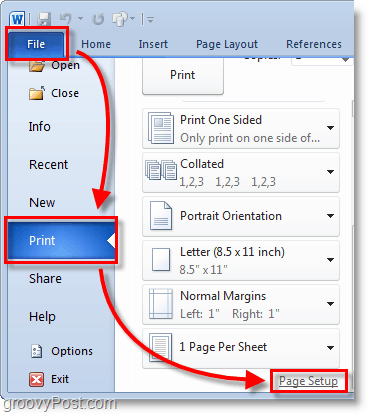
2. Im Fenster Seite einrichten, Klicken das Ränder Tab. Dann unter Mehrere Seiten WählenBuchfalz aus dem Drop-Menü. Auch unter Sheets WählenAlle oder die genaue Anzahl der Seiten, die Sie haben möchten. Stellen Sie die Dachrinne auf einstellen das Rinne zu einem kleinen Rand. Die Rinne bestimmt den Abstand zwischen Ihrem Seiteninhalt und der Falte in der Mitte des Papiers, in der Sie normalerweise Seiten zusammenbinden würden.
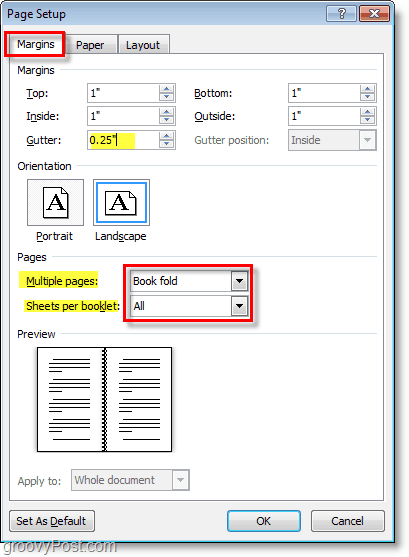
3. Erstellen Ihre Inhalt der BroschüreBeachten Sie jedoch, dass Inhalte anders gedruckt werden als normale Dokumente. Seite 1 und 4 werden auf derselben Seite gedruckt, Seite 2 und 3 auf der gegenüberliegenden Seite. Jede Seitengröße wird im Querformat auf den Maßstab einer halben normalen Seite verkleinert. Das Bild unten soll zur Veranschaulichung beitragen.
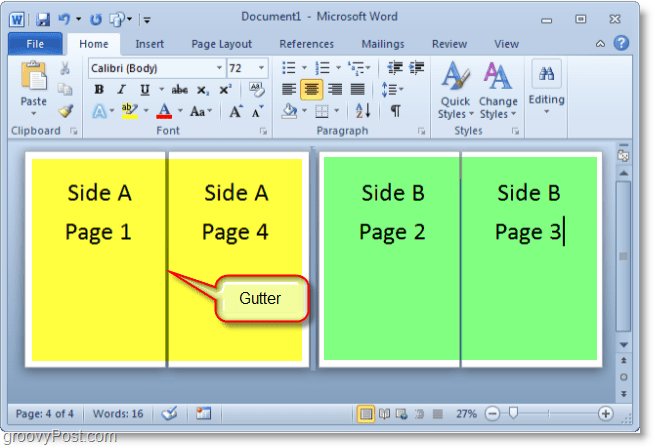
4. Wenn Sie zum Drucken bereit sind KlickenDatei dann Drucken und ändern Sie die Druckeinstellungen auf die richtige Einstellung für Ihren Drucker. Wenn Ihr Drucker selbst gedruckte Dokumente automatisch erneut einspeisen kann, verwenden Sie eine der folgenden Optionen Beidseitig bedrucken Einstellungen, aber wenn Ihr Drucker erfordert, dass Sie Ihr Papier manuell erneut einlegen WählenManuelles Drucken auf beiden Seiten.
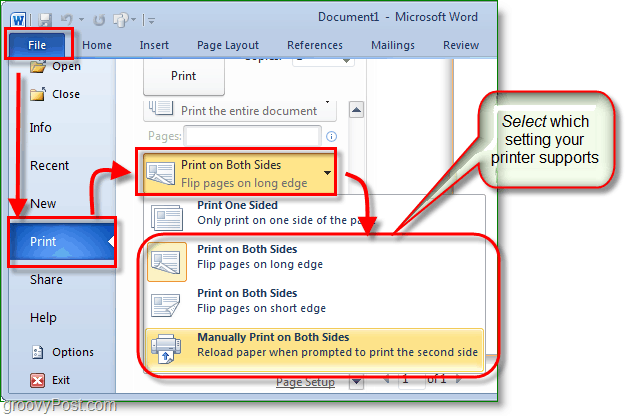
Jetzt können Sie weitere Seiten hinzufügen und Ihre Broschüre so groß gestalten, wie Sie möchten! Vergessen Sie nicht, dass je größer Sie Ihre Broschüre machen, desto größer müssen Sie die Dachrinne machen, damit der Seiteninhalt nicht in den Rissen verloren geht, wenn Sie sie zusammenbinden.
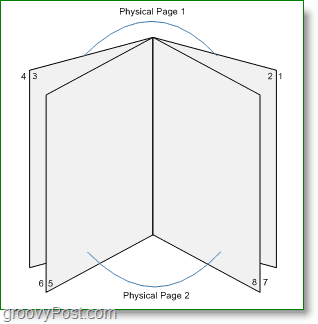
Fragen, Kommentare? Lassen Sie eine unten fallen oder nehmen Sie an der Diskussion in der groovige Community!



